Kā novērst CapCut neeksportēšanu

Neatkarīgi no tā, vai veidojat jautru satura daļu, kas atbilst modernai TikTok melodijai vai reklāmas fragmentam, kurā parādīts jūsu zīmols, CapCut var palīdzēt jums to izveidot pareizi.
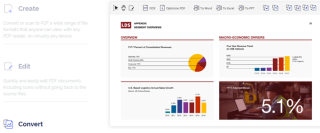
PDF fails ir dokumenta fails, kuru neietekmē programmas versija, operētājsistēma vai platforma, kurā tas tiek atvērts. Portatīvā dokumenta formāts ir kļuvis populārs, jo atšķirībā no MS Word un citiem redaktora failiem PDF nemaina tā formatējumu vai redzamību dažādās ierīcēs. Tas paliek nemainīgs visos datoros un mobilajos tālruņos, un to var viegli izdrukāt, kā tas bija paredzēts. Šodien mēs apspriedīsim veidus, kā apvienot PDF failus ar Adobe Reader un citiem rīkiem dažādās platformās.
Šajā rakstā ir izskaidroti dažādi veidi, kā sapludināt PDF failus Windows, macOS, Android un iOS ierīcēs.
Lasiet arī: 5 labākās bezmaksas PDF redaktora vietnes, lai rediģētu savu dokumentu.
Kā sapludināt PDF failus ar Adobe Reader un citiem rīkiem?
Lai izmantotu PDF failu priekšrocības, lielākā daļa noklusējuma programmu dažādās ierīcēs un platformās nodrošina tikai PDF lasītāju. Šiem vienkāršajiem PDF lasītājiem ir minimāla funkcionalitāte, un tie nevar rediģēt vai apvienot PDF failus . Lai to izdarītu, jums būs nepieciešami daži trešo pušu rīki, kas izstrādāti, lai palīdzētu cilvēkiem visos jautājumos, kas saistīti ar PDF failu.
Pirmkārt: Adobe Acrobat DC PDF lasītājs
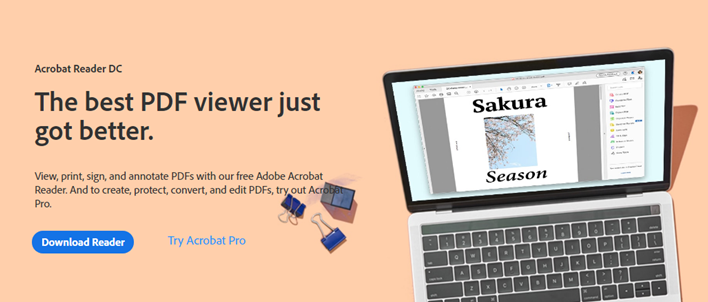
Attēla avots: Adobe
Labākā vieta, kur sākt PDF failu sapludināšanu, ir izmantot organizācijas programmatūru, kas izgudroja PDF faila formātu. Lai apvienotu PDF failus programmā Adobe Reader, jums būs jāmaksā. Šo formātu 1991. gadā izstrādāja Adobe, un kopš tā laika tas ir bijis vadošā autoritāte PDF failu sistēmu pārvaldībā. Bezmaksas Adobe Reader operētājsistēmā Windows 10 atvērs PDF failus tikai lasīšanas nolūkiem. Jums būs jāiegādājas augstākās klases Adobe Acrobat Standard DC vai jāizmēģina bezmaksas izmēģinājuma versija, lai izprastu tās priekšrocības. Šeit ir sniegti ātri un vienkārši soļi, kā sapludināt pdf failus ar Adobe Reader.
1. darbība. Atveriet programmu Adobe Acrobat DC PDF Reader.
2. darbība. Piekļūstiet cilnei Rīki un atlasiet opciju Apvienot failus.
3. darbība. Tagad atrodiet un atlasiet opciju “Pievienot failus” un atlasiet PDF failus, kurus vēlaties apvienot.
Piezīme: PDF failu var sapludināt ar daudziem failu tipiem, piemēram, JPEG, Docs, Txt un daudziem citiem.
4. solis. Tālāk jūs iegūsit iespēju iestatīt failu secību no pirmā līdz pēdējam, ti, tādā secībā, kādā vēlaties tos parādīt.
5. darbība. Noklikšķiniet uz pogas Apvienot, un šis ir pēdējais solis PDF failu sapludināšanai ar Adobe Reader. Tas dos jums iespēju saglabāt galaproduktu.
Šajās darbībās varat apvienot PDF failus ar programmu Adobe Reader.
Lasiet arī: Kā izmantot Microsoft Edge PDF skatītāju operētājsistēmā Windows 10?
Otrkārt: WondersharePDFelement -
Attēla avots: WonderShare
PDF failu sapludināšanai ir daudz trešo pušu rīku, taču viens no labākajiem rīkiem, izņemot vecāku rīku Adobe Acrobat, ir WondersharePDFelement. Šī programmatūra ir ātri un ērti lietojama, un tā ir lētāka nekā Adobe Acrobat Pro DC. Tālāk ir norādītas darbības, kā sapludināt PDF failus ar WondersharePDFelement:
1. darbība. Atveriet WondersharePDFelement un velciet pirmos PDF failus lietojumprogrammas logā.
2. darbība. Augšpusē atrodiet cilni Lapa, atlasiet opciju Ievietot un tagad importējiet visus citus failus, kurus vēlaties apvienot ar šo PDF failu.
3. solis. Viena no labākajām funkcijām ir gala izvades saspiešana, ja PDF fails izrādās liels.
4. darbība. Visbeidzot, varat rediģēt izvades failu un izlaist atsevišķas satura lapas, ja vēlaties, un pēc tam saglabāt datus vajadzīgajā mapē.
Lasiet arī par labākajiem PDF drukāšanas rīkiem operētājsistēmā Windows 10.
Kā sapludināt PDF failus operētājsistēmā Mac?
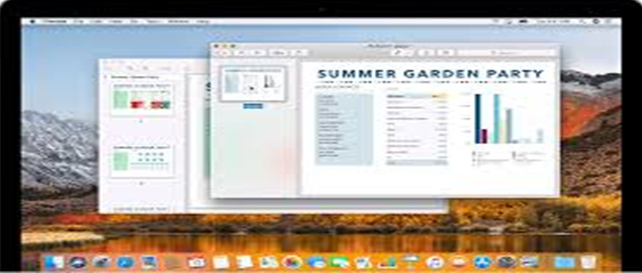
Attēla avots: Apple
Ja gadās izmantot Apple mašīnu ar MacOS, PDF failu sapludināšanas darbības ir ātrākas un ērtākas nekā Windows. Tas ir tāpēc, ka Apple tic saviem lietotājiem nodrošināt visus pamata un uzlabotos rīkus, kas iebūvēti operētājsistēmā MacOS, un attur no trešo pušu rīku izmantošanas Apple ierīcēs. Darbības, lai sapludinātu PDF failus operētājsistēmā MacOS:
1. darbība. Palaidiet sapludināmo PDF failu, veicot dubultklikšķi, un tas pēc noklusējuma tiks atvērts lietotnē Priekšskatījums.
2. solis. Tagad atrodiet View un pēc tam noklikšķiniet uz Sīktēli. Tādējādi sānu panelī tiks parādīti visi sīktēli.
3. darbība. Izvēlieties jebkuru lapas sīktēlu, kurā vēlaties ievietot citu failu, lai sapludinātu PDF failus.
4. darbība. Visbeidzot noklikšķiniet uz opcijas Rediģēt un pēc tam atlasiet pogu Ievietot, lai atvērtu dialoglodziņu un izvēlētos jebkuru citu PDF failu, ko apvienot.
5. darbība. Noklikšķiniet uz opcijas Fails, lai atlasītu Eksportēt kā PDF, un fails tiks saglabāts.
Lasiet arī: Draudzīgi rīki attēlu izvilkšanai no PDF.
Kā apvienot PDF failus mobilajā ierīcē?
Attēla avots: Google
Nākamā ierīce, kurā varat apvienot PDF failus, ir viedtālrunis, Android un iOS. Daudzas lietotnes var to atvieglot, taču dažas no labākajām bezproblēmu programmām PDF failu sapludināšanai ir:
Lasiet arī: Kā rediģēt PDF failus iPhone, Android, Mac un personālajā datorā
Kā apvienot PDF failus tiešsaistē?
Nākamā ierīce, ar kuru varat apvienot PDF failus, ir viedtālrunis, Android un iOS. Daudzas lietotnes var to atvieglot, taču dažas no labākajām bezproblēmu programmām PDF failu sapludināšanai ir:
Lasiet arī: Kā rediģēt PDF failus iPhone, Android, Mac un personālajā datorā.
Kā apvienot PDF failus tiešsaistē?
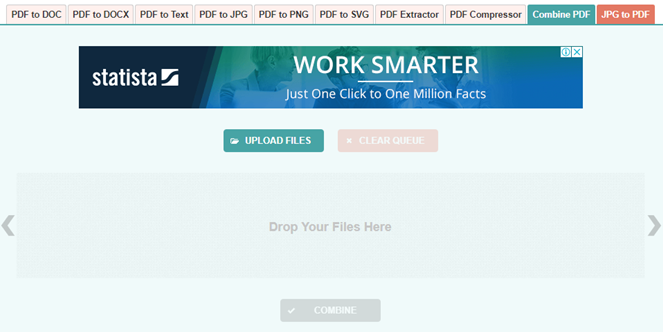
Attēla avots: Apvienot PDF
Ja vēlaties izlaist problēmas, kas saistītas ar programmas vai lietojumprogrammas instalēšanu datorā vai viedtālrunī, un izmantot tiešsaistes tīmekļa rīku, lai tiešsaistē apvienotu PDF failus, šeit ir dažas vietnes, kas var jums palīdzēt.
Lasiet arī: 5 programmatūra paroles noņemšanai un PDF atbloķēšanai operētājsistēmā Windows PC!
Pēdējais vārds par to, kā apvienot PDF failus ar Adobe Reader un citiem rīkiem?
Tas noslēdz visu iespējamo rīku un metožu ceļojumu, lai sapludinātu PDF failus ar Adobe Reader un citiem rīkiem. Ja darbā ir jāapvieno daudzi PDF faili, labāk ir iegādāties programmatūru un izmantot to bezproblēmu risinājumam. Tomēr, ja tas ir neregulārs uzdevums, varat izmantot tiešsaistes metodes, neinstalējot datorā vai viedtālrunī nekādu programmatūru . Iepriekš norādītās metodes palīdzēs jums uzzināt, kā apvienot PDF failus Adobe Reader, Wondershare vai tiešsaistes rīkos.
Sekojiet mums sociālajos tīklos – Facebook un YouTube . Ja jums ir kādi jautājumi vai ieteikumi, lūdzu, paziņojiet mums tālāk komentāru sadaļā. Mēs labprāt vēlētos ar jums sazināties ar risinājumu. Mēs regulāri publicējam padomus un ieteikumus, kā arī risinājumus parastajām ar tehnoloģijām saistītām problēmām. Abonējiet mūsu biļetenu, lai regulāri saņemtu jaunāko informāciju par tehnoloģiju pasauli.
Bieži uzdotie jautājumi-
Q1. Vai ir bezmaksas veids, kā apvienot PDF failus?
Jā, jūs varat atrast bezmaksas metodes PDF failu apvienošanai, izmantojot tiešsaistes metodes. Vairākas vietnes piedāvā iespēju apvienot PDF failus. Šī metode ir izdevīga lietošanai jebkurā platformā, jo tai var piekļūt no jebkuras vietas tiešsaistē.
Q2. Vai Adobe Reader var izveidot PDF failus?
Jā, jūs varat izveidot PDF failus, izmantojot programmu Adobe Reader. Tas ir lielisks rīks ar vairākām funkcijām, lai palīdzētu jums ar PDF failiem. Varat apvienot PDF failus programmā Adobe Reader, kā arī izveidot jaunus failus. Varat arī parakstīt, nosūtīt un konvertēt PDF failus Word faila formātā.
Q3. Kā atvērt vairākus PDF failus sistēmā Windows 10?
Varat atvērt vairākus PDF failus operētājsistēmā Windows 10, izmantojot Wondershare. Vienkārši atveriet pirmos PDF failus un pēc tam noklikšķiniet uz + zīmes. Tādējādi jaunajā cilnē tiks atvērts PDF fails, un šādā veidā jūs varat skatīt divus PDF failus programmā WIndows, izmantojot Wondershare.
Ieteicamā literatūra:
Kā ievietot PDF programmā Word, Excel, Google Doc un iegult PDF HTM
Kā pārvērst Kindle e-grāmatu uz PDF
Šeit ir 8 populārākās PDF saspiešanas metodes!
Kā izvilkt lapas no PDF faila operētājsistēmā Android un iOS
Labākās PDF lasītāju lietotnes Android ierīcēm, lai skatītu dokumentus 2020. gadā
Neatkarīgi no tā, vai veidojat jautru satura daļu, kas atbilst modernai TikTok melodijai vai reklāmas fragmentam, kurā parādīts jūsu zīmols, CapCut var palīdzēt jums to izveidot pareizi.
Ja jums apnicis apgūt vaniļas Minecraft: Java Edition pasauli, varat atdzīvināt spēli, pievienojot modifikācijas un datu pakotnes, tostarp
Uzziniet, kā uzzināt, kam nepatika jūsu YouTube videoklips, izmantojot šos lieliskos risinājumus, lai labāk izprastu savu auditoriju.
GIF ir lieliskas funkcijas, ko izmantot, lai kādam nodotu īpašu ziņojumu. Neatkarīgi no tā, vai tas ir, lai aprakstītu savas emocijas vai situāciju, tas ir daudz efektīvāk
Vai vēlaties uzzināt un atjaunināt savas WordPress instalācijas PHP versiju? Ir vairāki veidi, kā to izdarīt. Izpildiet šo rokasgrāmatu, lai uzzinātu, kā to izdarīt.
Izlabojiet kļūdu Šis fotoattēls nav pieejams pakalpojumā Viber, izmantojot šos vienkāršos problēmu novēršanas padomus, lai nodrošinātu, ka jūsu saziņas plūsma netiek ietekmēta.
Celtniecība ir liela daļa no pieredzes filmā “Zelda leģenda: karalistes asaras” (TotK). Ar jaunām jautrām spējām, piemēram, Ultrahand, varat apvienoties
Veidojot bieži lietotu lapu programmā Notion, jūs varētu saprast, ka, izmantojot to kā veidni, nākotnē ietaupīsiet laiku. Par laimi jums, tā
Filmā “Karalistes asaras” Hairulas zemē notiek daudz notikumu, Linkam pētot pasauli. Uzdevumi vai misijas, kas viņam jāveic
Šķiet, ka pasaule ir apsēsta ar Instagram Reels skatīšanos. Šie viegli skatāmie īsie videoklipi ir kļuvuši ļoti populāri ar miljoniem skatītāju








